
Instalación del controlador de plugin PS
-
Introduzca el CD-ROM del controlador en la unidad CD-ROM.
-
Si aparece la ventana [Control de cuentas de usuario], haga clic en [Sí] o [Continuar].
-
Espere a que se muestre el menú del CD y, a continuación, vaya al paso 2.
-
Si no aparece el menú del CD, haga doble clic en [Autorun.exe] en el CD-ROM y, a continuación, vaya al paso 4.
-
-
Seleccione [Instalar impresora] y seleccione [PS].
-
Haga clic en [Controlador de plugin PS] y, a continuación, en [ES].
El instalador del controlador de impresora se iniciará.
-
Haga clic en [Siguiente].
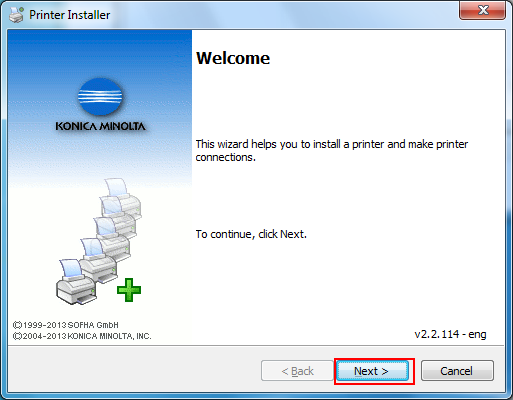
-
Introduzca el nombre o dirección IP de impresora y, a continuación, haga clic en [Siguiente].
-
Si selecciona [Impresora de red o dirección IP], haga clic en [Siguiente] para ir al paso 6.
-
Si quiere conectarse a la otra impresora, seleccione [Otra conexión] y haga clic en [Siguiente].
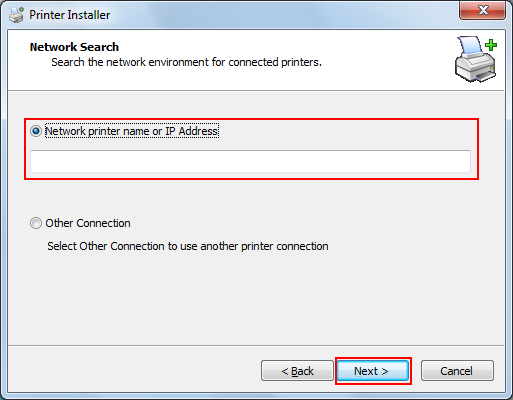
-
[Nombre o dirección IP de impresora de red]:
Esta máquina está configurada como impresora de Windows.
La impresora se crea con el puerto Ipr usado (p. ej., myprinter:print.).
-
[Otra conexión]:
Puede especificar la otra conexión de la impresora (NetBIOS o puerto 9100).
-
-
Al seleccionar [Otra conexión], seleccione la conexión de la impresora y haga clic en [Siguiente].
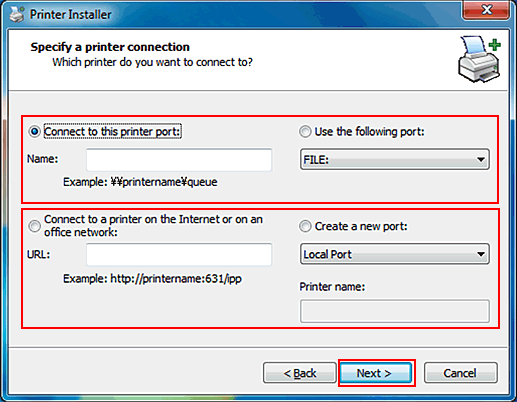
-
Si utiliza DNS en la red, el administrador debe comprobar si el nombre de red especificado en esta máquina coincide con el nombre de red almacenado en el DNS.
-
-
Seleccione el nombre de impresora y haga clic en [Siguiente].
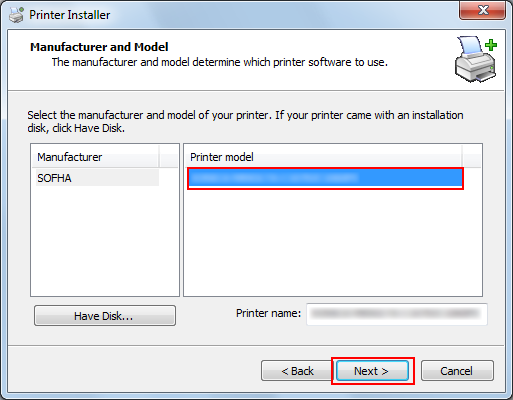
-
En la lista de modelos de impresora, aparecen todas las impresoras que puede instalar. Si no aparece el nombre de la impresora deseado, haga clic en [Utilizar disco] y seleccione el archivo [Setup.inf].
-
-
Seleccione [Activ.] o [Desact.] para configurar el ajuste predeterminado de la impresión a 2 caras, después pulse [Siguiente].
-
[Desact.]: fija el ajuste predeterminado en Desact. (1 cara).
-
[Activ.]: fija el ajuste predeterminado en Activ. (2 caras).
-
-
Haga clic en [Finalizar].
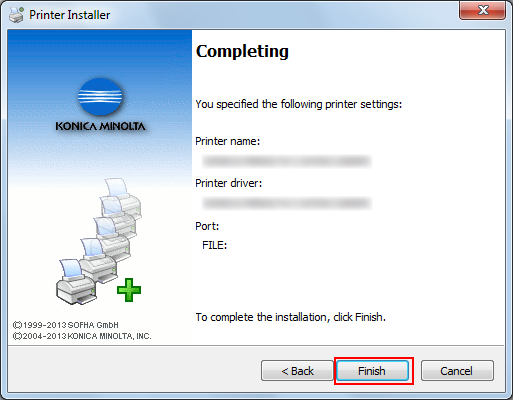
Se ha completado la instalación.
-
Una vez instalada la impresora, puede seleccionar la impresora en la pantalla de impresión de la aplicación.
-